- Auteur Jason Gerald [email protected].
- Public 2023-12-16 11:11.
- Dernière modifié 2025-01-23 12:18.
Vous voulez avoir un avis sur une certaine chose de personnes que vous connaissez facilement et rapidement ? Faites simplement un sondage sur Facebook! Avec Facebook, vous pouvez créer des sondages qui peuvent être envoyés en ligne. L'enquête peut être répondue par vos amis et d'autres personnes. L'enquête peut être créée rapidement et les étapes pour la créer sont simples.
Étape
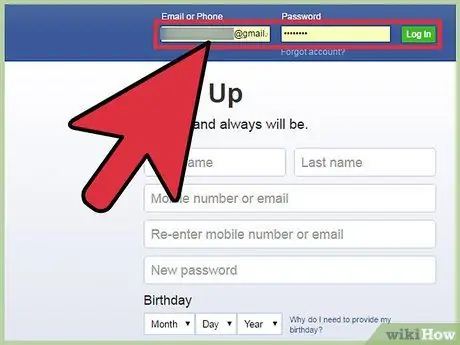
Étape 1. Connectez-vous à Facebook avec votre navigateur préféré
Entrez votre nom d'utilisateur et votre mot de passe dans les champs en haut à droite de la page d'accueil Facebook. Après cela, cliquez sur « Connexion ».
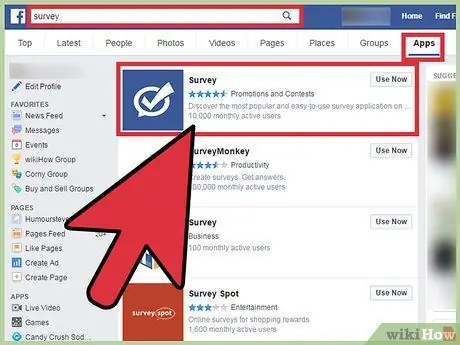
Étape 2. Ouvrez l'application Survey
Entrez "sondage" dans la barre de recherche Facebook en haut de la page. Si l'application Survey apparaît dans les résultats de la recherche, cliquez sur l'application. Sinon, cliquez sur "Voir plus de résultats" en bas des résultats de la recherche. Sur la page des résultats de la recherche, sélectionnez "Applications" pour limiter la recherche aux applications uniquement. L'application Survey apparaîtra en haut des résultats de recherche filtrés. Sélectionnez l'application pour créer une enquête.
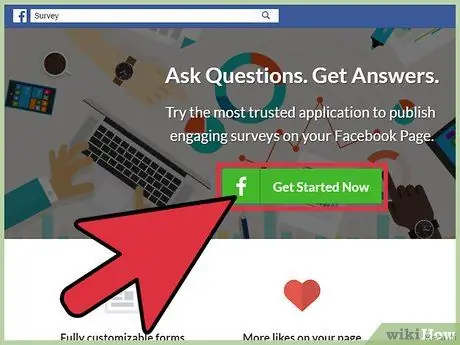
Étape 3. Commencez à créer un sondage en cliquant sur le bouton "Commencer" sur la page de démarrage de l'application
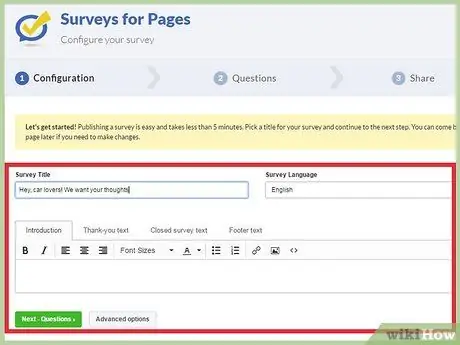
Étape 4. Organisez votre sondage
La première étape pour créer une enquête consiste à saisir quelques informations de base dans les champs fournis, tels que:
- Titre de l'enquête - Saisissez le titre de votre enquête. Proposez un titre accrocheur pour attirer l'attention des lecteurs potentiels et augmenter leurs chances de répondre. Par exemple, vous pouvez créer un titre « Hé les amoureux de dangdut, lequel préférez-vous ? »
- Langue de l'enquête - Sélectionnez la langue de l'enquête dans le menu déroulant fourni.
- La description - Entrez une brève description de l'enquête dans la case prévue à cet effet. Bien qu'il n'y ait pas de limite de caractères pour cette description, c'est une bonne idée d'en écrire une courte et lisible rapidement.
- Après avoir rempli les informations de base, cliquez sur « Suivant » pour continuer à créer le sondage.
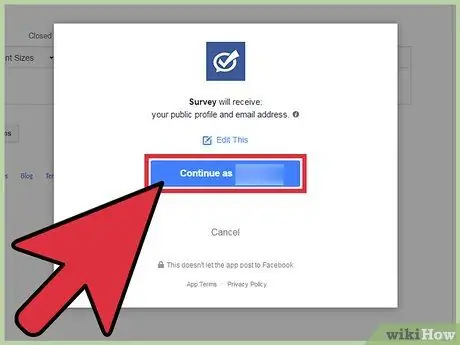
Étape 5. Autorisez l'application à accéder à votre profil
L'application vous demandera la permission d'accéder à votre profil et à votre adresse e-mail. Cliquez sur « OK » pour donner votre autorisation et continuer à créer le sondage.
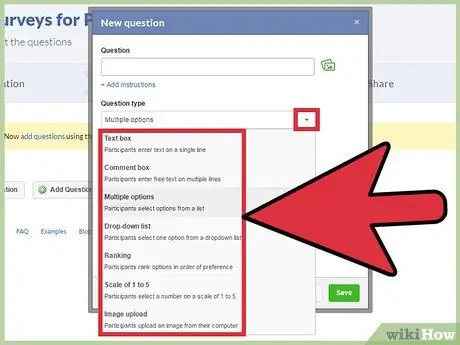
Étape 6. Préparez les questions
La prochaine étape que vous devez faire est de créer une question. Cliquez sur "Ajouter une question" sur la page pour ouvrir la fenêtre "Ajouter une question". Saisissez votre question, puis sélectionnez le type de question que vous souhaitez poser:
- Zone de texte d'une ligne - Avec cette option, les participants peuvent répondre en une seule ligne.
- Zone de commentaires sur plusieurs lignes - Avec cette option, les participants peuvent taper des réponses aussi longues que possible.
- Choix multiples - Les participants peuvent choisir une ou plusieurs réponses dans la liste.
- La liste déroulante - Les participants peuvent choisir une réponse dans le menu déroulant fourni.
- Échelle de 1 à 5 - Les participants peuvent donner une échelle de 1 à 5.
- Téléchargement d'images - Les participants peuvent télécharger des images comme réponses.
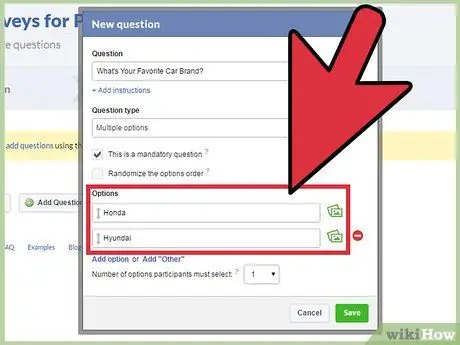
Étape 7. Ajoutez des options à la question
Si vous sélectionnez un type de question avec des options (comme un choix multiple ou une liste déroulante), vous pouvez saisir la réponse à cette question dans la zone de texte au bas de la fenêtre Nouvelle question. Une fois terminé, cliquez sur "Enregistrer" pour enregistrer tous les détails de la question.
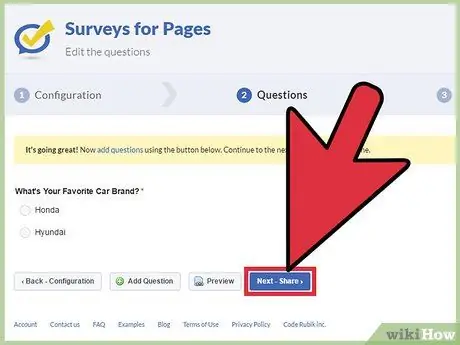
Étape 8. Soumettez votre sondage
Maintenant que vous avez créé un sondage, il est temps pour vous de le partager. Cliquez sur le bouton "Partager" sur la page de l'application, puis cliquez sur "Publier sur la chronologie" pour l'envoyer à votre profil Facebook.
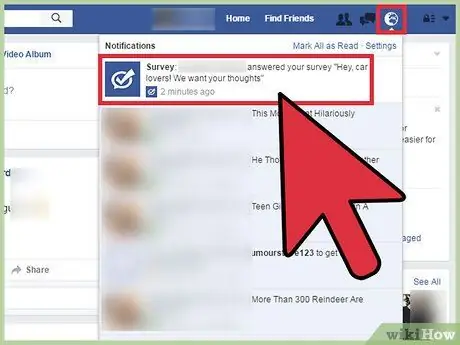
Étape 9. Regardez les réponses au sondage
Chaque fois que quelqu'un répond à un sondage, vous recevrez une notification dans le coin supérieur droit de la page Facebook. Cliquez sur la notification pour afficher les réponses au sondage.






